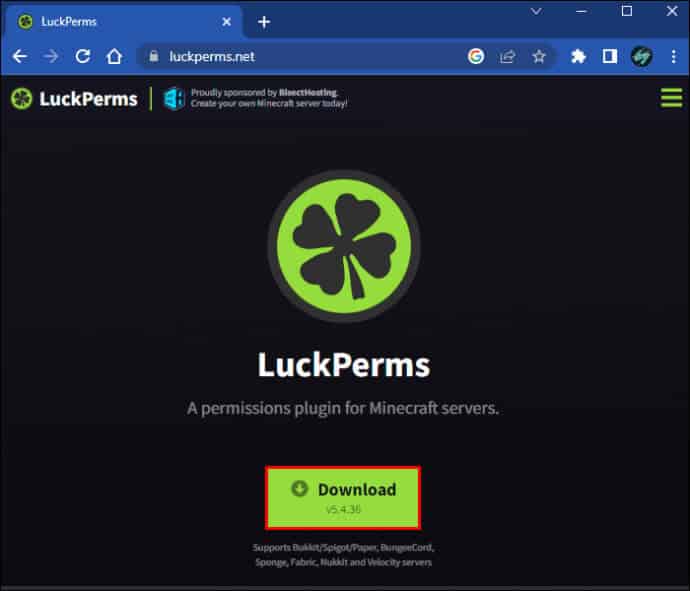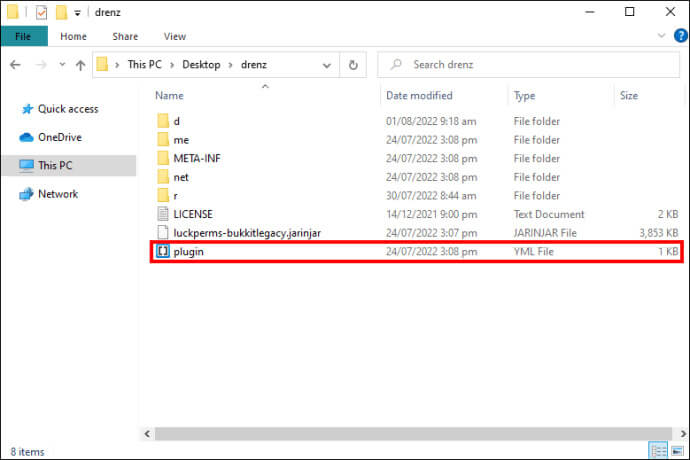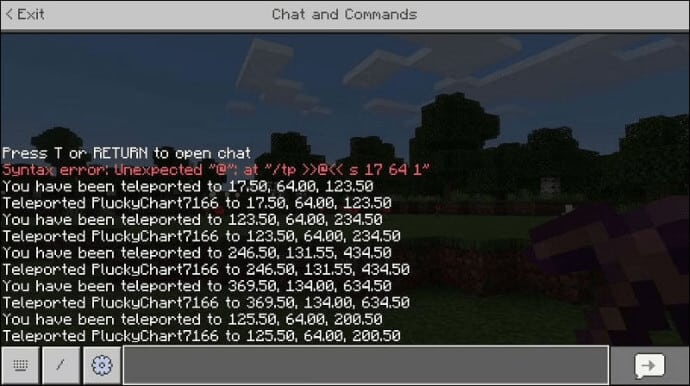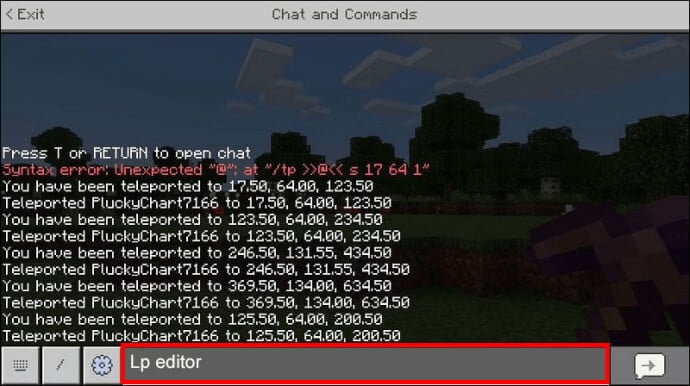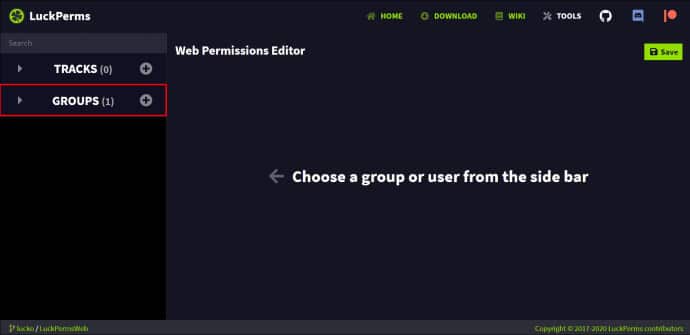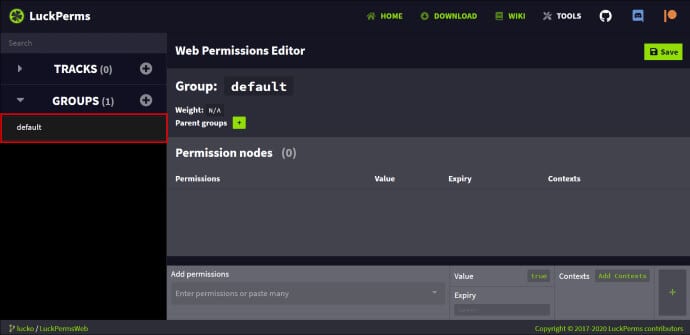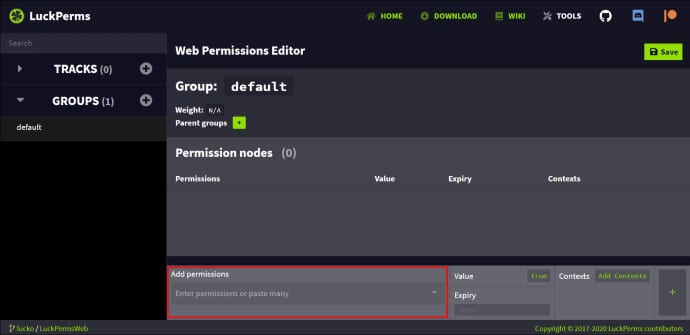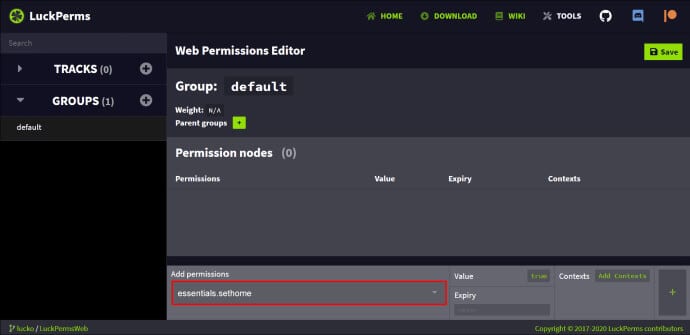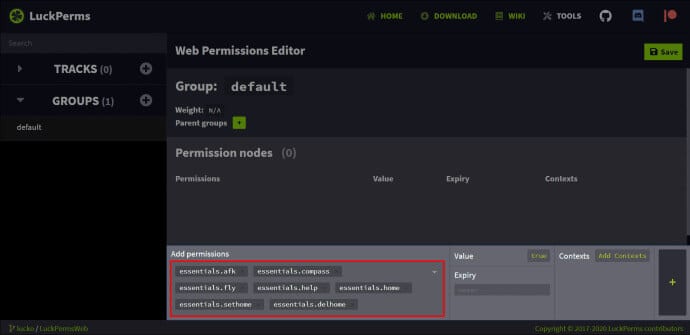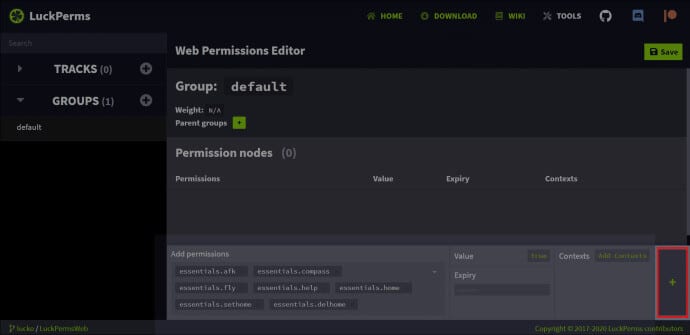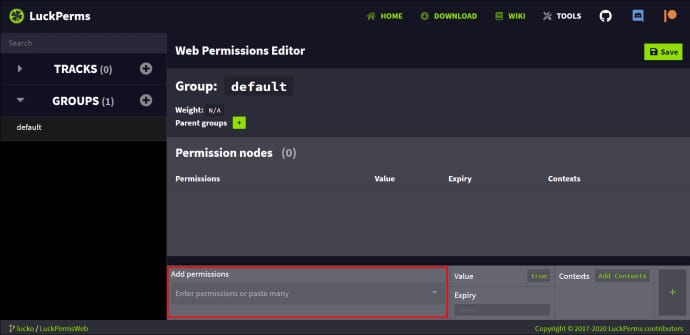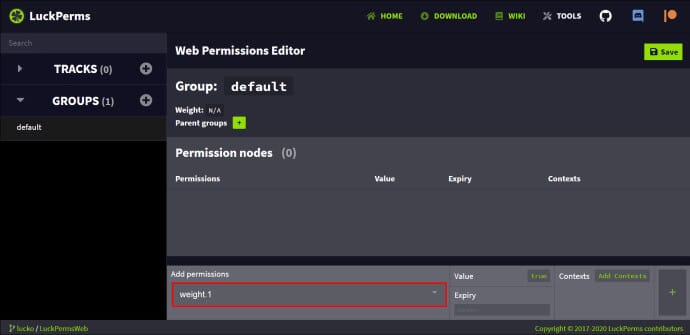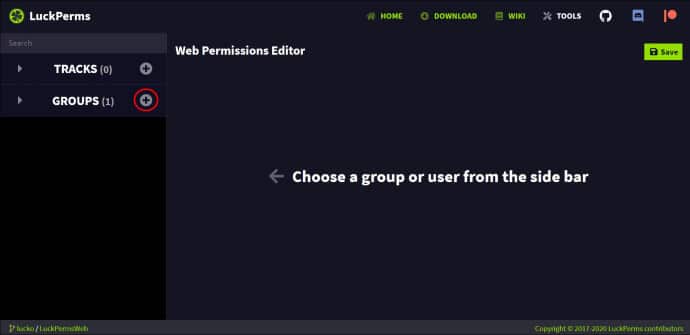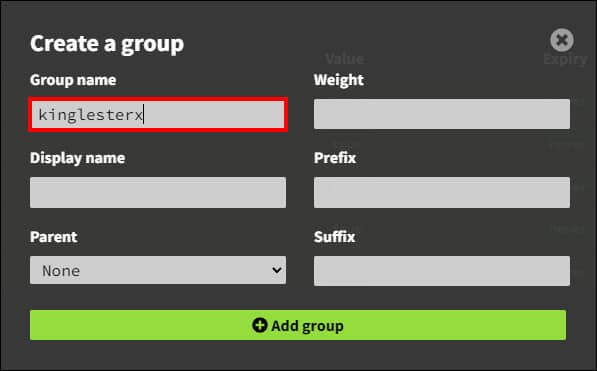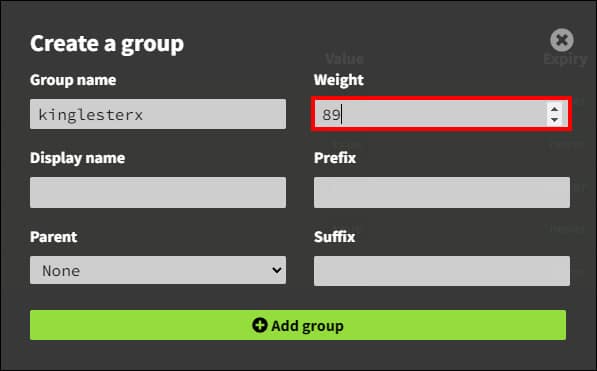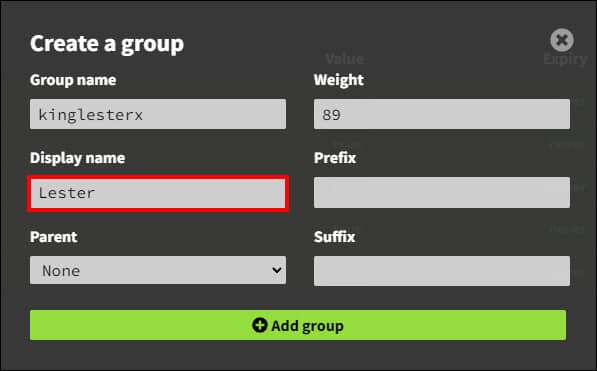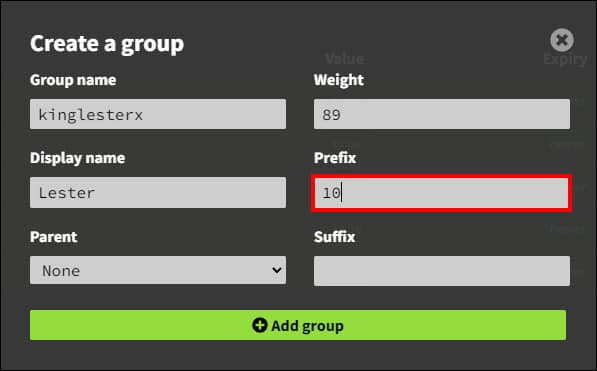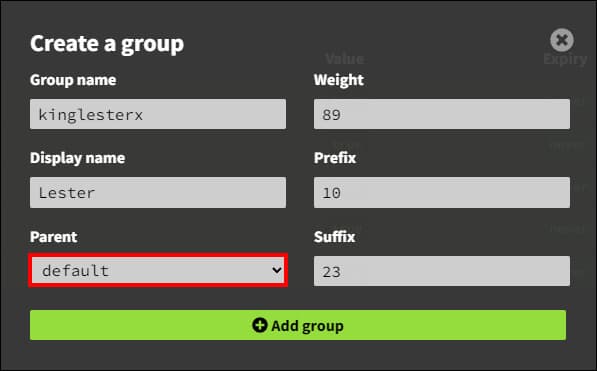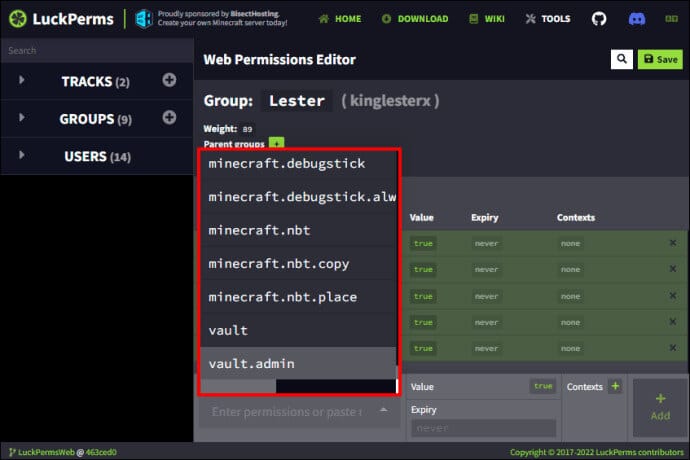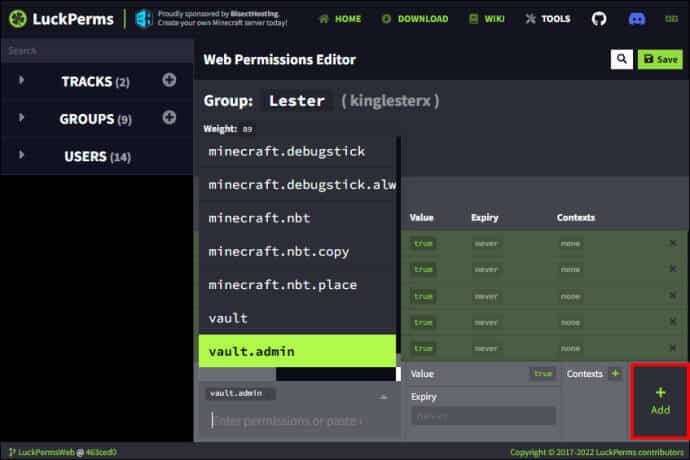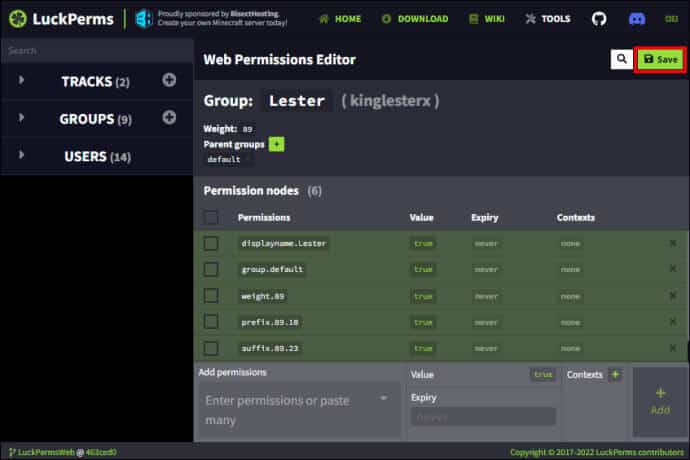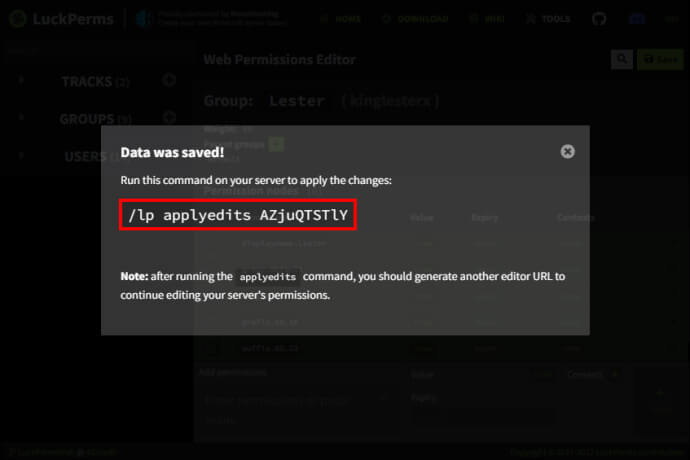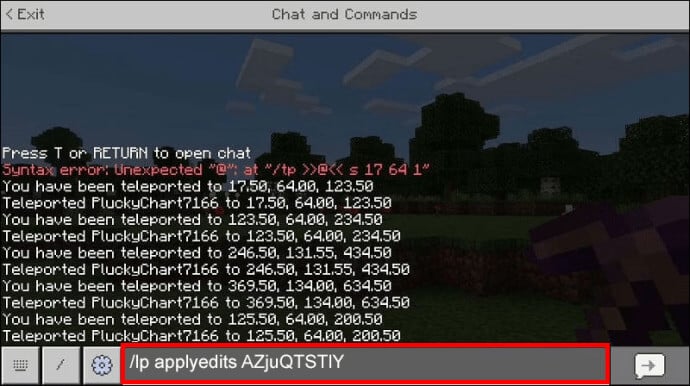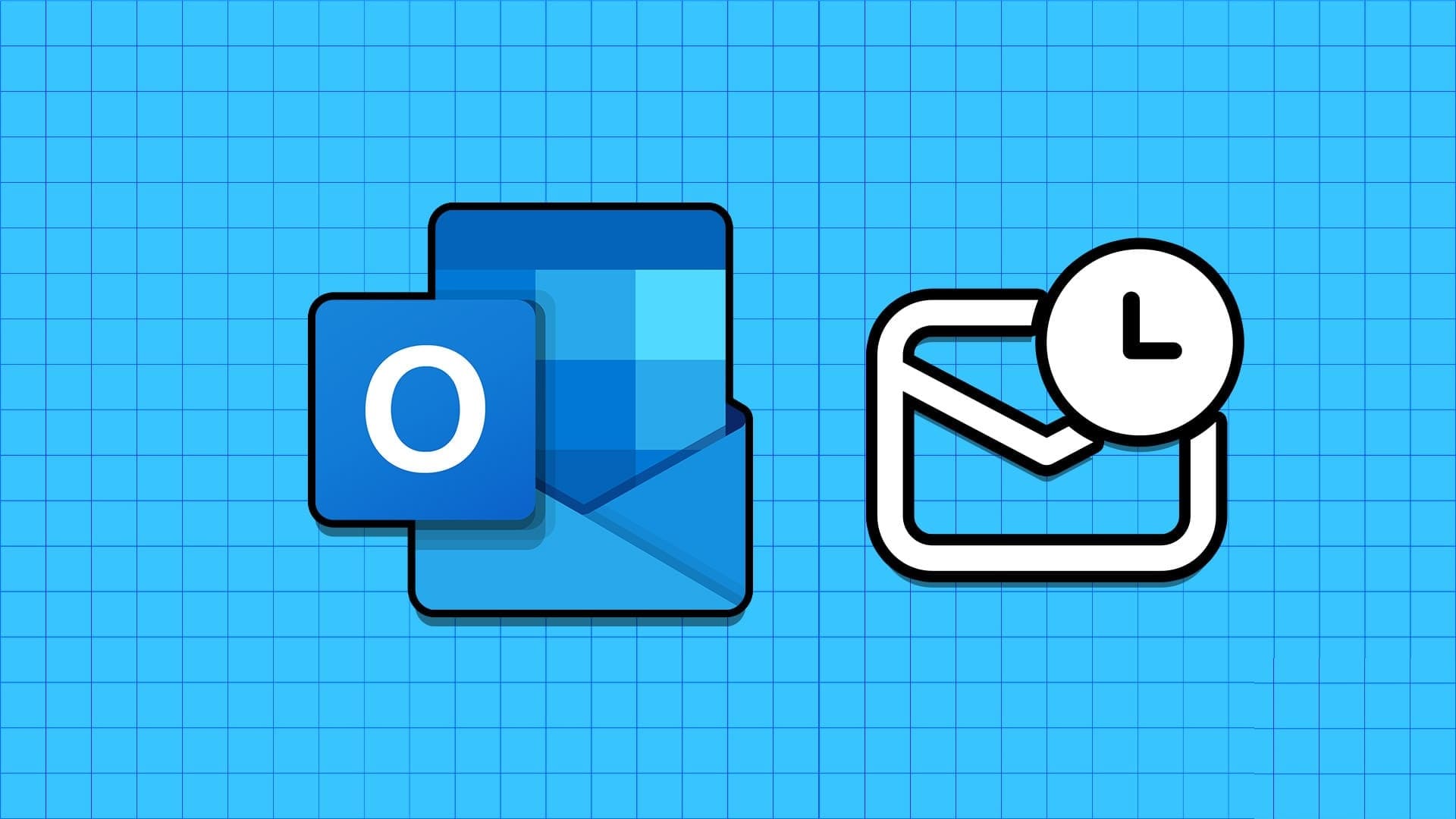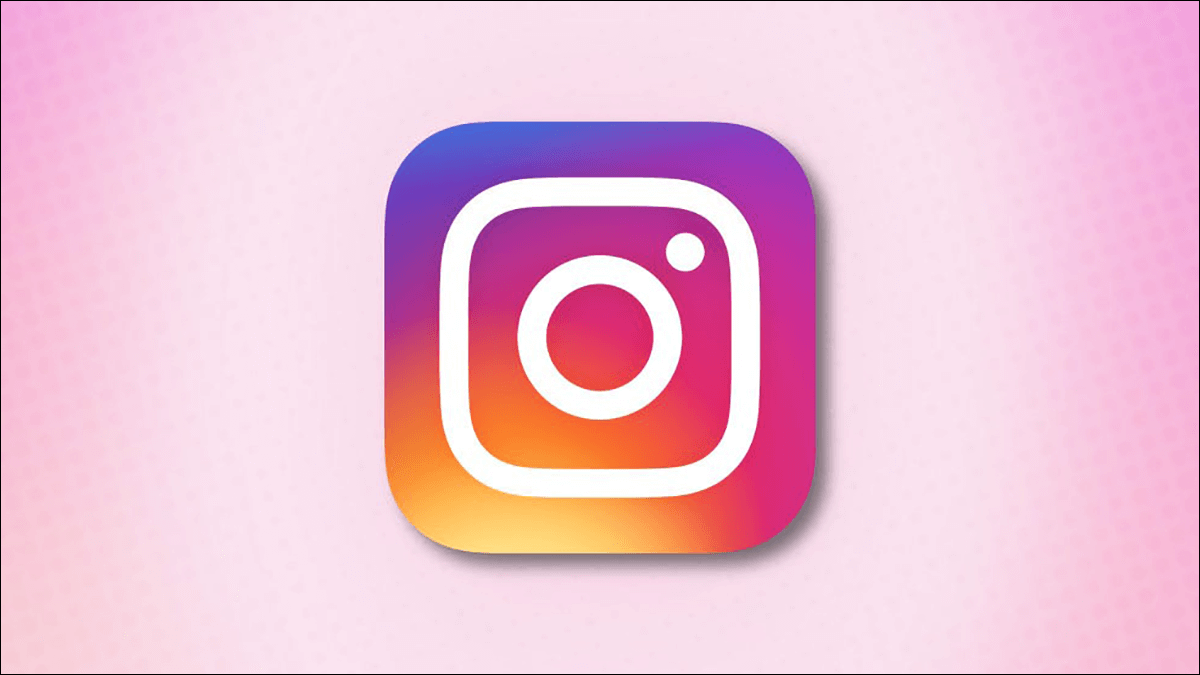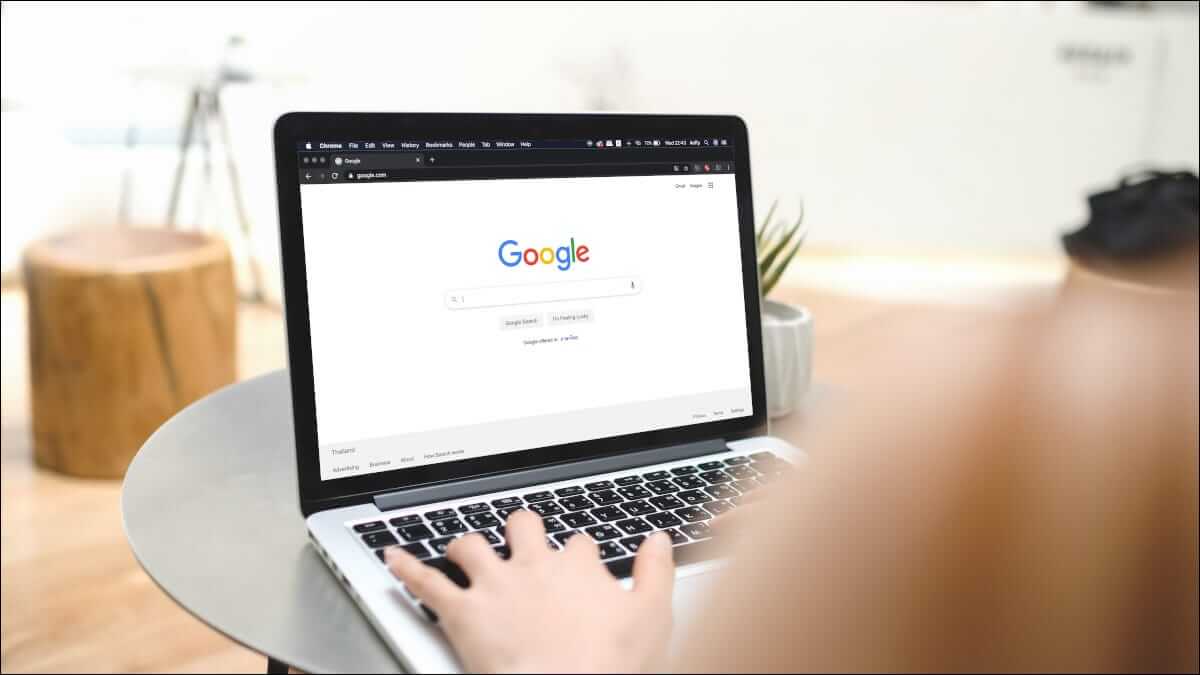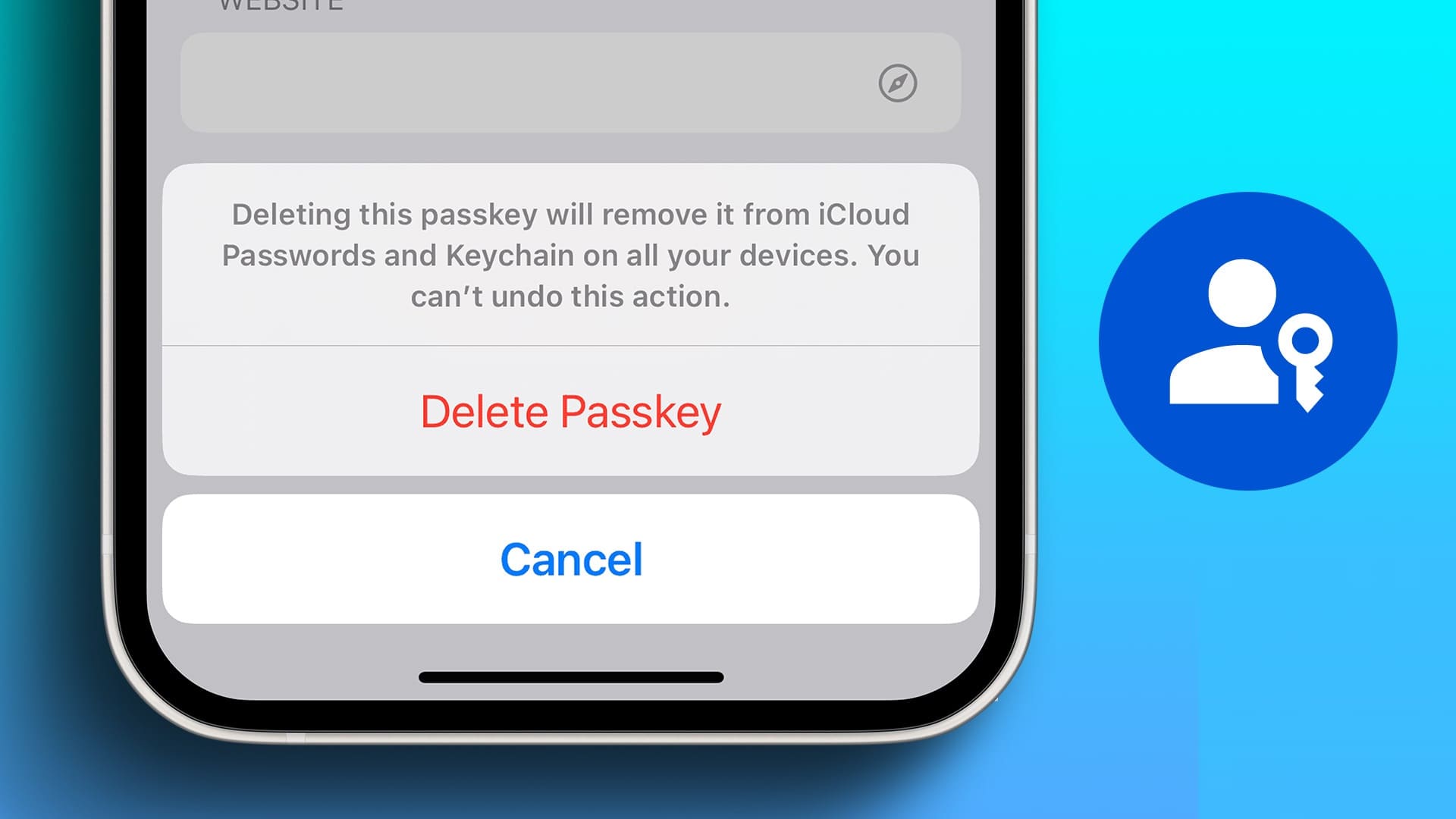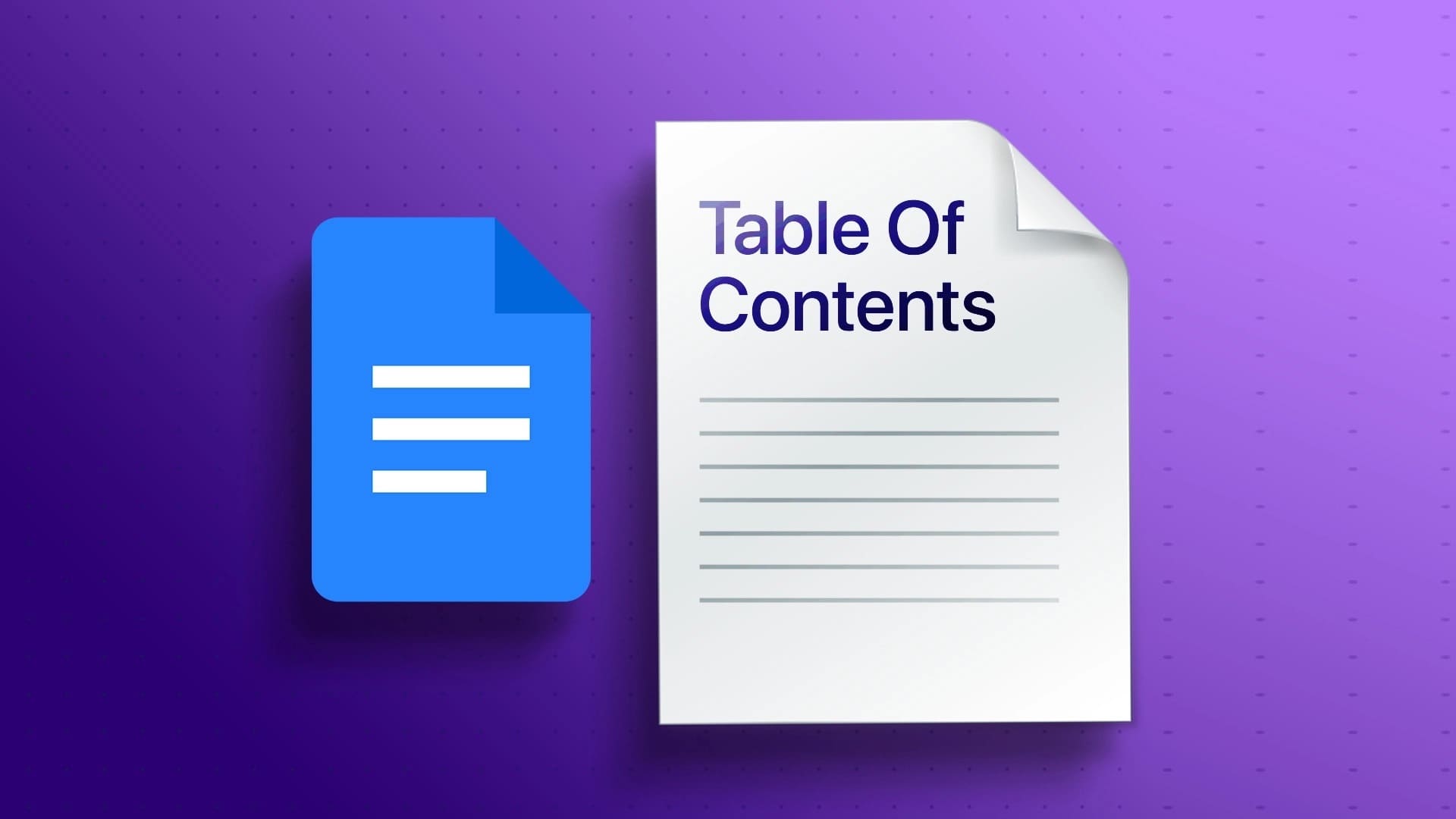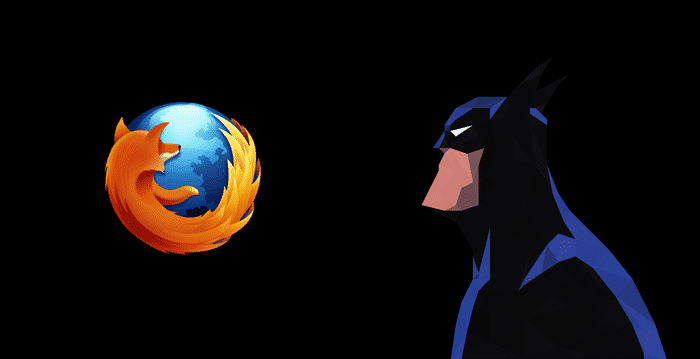A été libéré Spigot Ou SpigotMC d'il y a plus de dix ans, une grande communauté dédiée à aider les amoureux Minecraft Sur la création de serveurs uniques. Spigot est un serveur modifié avec des améliorations de performances et de multiples options de configuration. Dans cet article, nous montrerons comment ajouter des autorisations dans Spigot pour Minecraft.
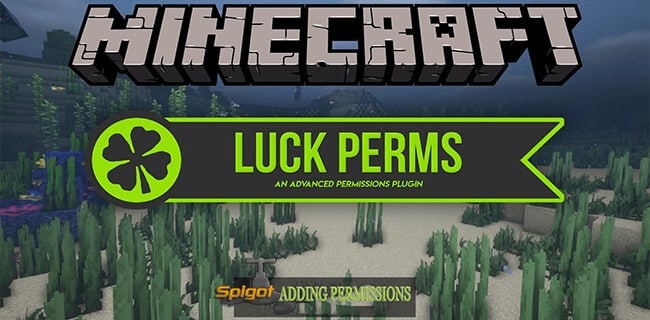
Bien que Spigot soit souvent utilisé pour configurer les valeurs du serveur interne, un administrateur peut faire beaucoup pour créer une expérience de jeu unique. C'est pourquoi l'ajout et la suppression d'autorisations font partie des fonctionnalités les plus utilisées du logiciel.
Vous devez ajouter des autorisations
Vous pouvez ajouter des autorisations au serveur Spigot Minecraft De plusieurs façons. Cependant, le plugin d'autorisation LuckPerms pourrait être le moyen le plus simple de le faire.
Ce plugin est compatible avec de nombreux serveurs, notamment CraftBukkit, Spigot, BungeeCord et autres.
LuckPerms permet aux administrateurs de créer des groupes de joueurs et d'attribuer ou de supprimer différentes autorisations pour personnaliser l'expérience de jeu.
L'une des principales raisons de choisir LuckPerms par rapport aux autres plugins est sa popularité. Contrairement à d'autres, ce plugin reçoit des mises à jour fréquentes. Par conséquent, il a moins de problèmes de compatibilité.
Voici ce que vous devez faire pour utiliser LuckPerms :
- Téléchargez le .jar Du site ChancePerms.
- Copiez le fichier dans le répertoire des plugins du serveur Robinet.
Utilisez LuckPerms pour ajouter des autorisations
LuckPerms rend les choses très faciles pour les administrateurs car il est livré avec une fonctionnalité d'éditeur Web.
- Apportez la console de commande Minecraft.
- Type "Éditeur LP".
- Entrer hyperlien généré dans votre navigateur.
Votre serveur doit déjà avoir un groupe par défaut créé. Pour créer un groupe avec des autorisations personnalisées, procédez comme suit :
- Cliquez sur l'onglet Accueil "le groupe".
- Sélectionnez le groupe "virtuel" , réservé aux nouveaux joueurs.
- Cliquez sur un champ "Ajouter des autorisations" en bas de l'écran de l'éditeur.
- Faites défiler la liste ou saisissez une autorisation spécifique. Par exemple, vous pouvez utiliser l'autorisation "bases.sethome" Pour autoriser de nouveaux joueurs à sortir du groupe "virtuel" Définissez une maison sur le serveur.
- Ajoutez autant que vous voulez autorisations.
- Lorsque vous avez terminé, cliquez sur le bouton "une addition" vert dans le coin inférieur droit.
- Retourner dans un champ "Ajouter des autorisations".
- Ecrire et ajouter "meta.default.true".
- Ecrire et ajouter "Poids 1".
Ajouter une autorisation incluse "meta.default.true" Que les nouveaux arrivants sur le serveur seront automatiquement mis dans le groupe "virtuel" Jusqu'à ce que vous décidiez de changer cela.
Définit la commande poids 1 Poids ou rang du groupe. Plus le nombre est bas, plus le rang du groupe est bas. Cela facilitera le transfert de joueurs ou la définition de nouveaux ensembles d'autorisations à l'avenir.
Personnaliser les groupes
Voici comment ajouter un nouveau groupe pour obtenir différentes autorisations :
- Cliquez sur une icône Signe plus à côté de l'onglet "le groupe".
- اسم Groupe.
- Mettre Poids
- Sélectionner Afficher un nom.
- Ajouter préfixe Avec code couleur en option.
- Ajouter groupe maître , Si nécessaire.
En supposant que vous définissiez un préfixe et un poids pour votre tableau "virtuel" et utilisé comme parent de votre nouveau groupe, ce dernier héritera de toutes les autorisations de base.
Maintenant, vous pouvez simplement faire ce qui suit pour ajouter plus d'autorisations :
- Cliquez sur un champ "Ajouter des autorisations".
- Tapez ou recherchez les autorisations requises et sélectionnez-les.
- Cliquez sur le bouton "une addition".
Cette méthode est utile si vous souhaitez garder l'interface de l'éditeur propre et utiliser moins d'étapes pour ajouter de nouvelles autorisations.
Vous pouvez créer de nouveaux groupes basés sur le groupe précédent et ajouter des commandes spéciales en leur donnant un poids plus élevé que le groupe précédent en tant que parent.
Par exemple, c'est un excellent moyen de créer des listes d'autorisations pour les utilisateurs réguliers, les joueurs VIP, les modérateurs et les administrateurs, car chaque groupe a tendance à avoir des autorisations plus et moins à mesure qu'il est classé.
Conseils supplémentaires
Créez un groupe de propriétaires si vous souhaitez vous accorder toutes les autorisations. Donnez-vous le poids ou la note la plus élevée et ajoutez simplement le symbole « * » dans la barre Ajouter des autorisations. Cela permettra l'utilisation de toutes les autorisations pour les utilisateurs associés au groupe de propriétaires.
Comment ajouter vos groupes avec de nouvelles autorisations à votre serveur
Voici comment ajouter la nouvelle partition de groupe et attribuer des autorisations à votre serveur :
- Cliquez sur le bouton "enregistrer" dans votre éditeur Web.
- Copiez la commande personnalisée "/ LP a appliquédits [code]".
- Retournez sur votre serveur et récupérez Unité de contrôle.
- Collez la commande et appuyez sur "Entrer".
Utilisez la commande suivante pour affecter des joueurs à des groupes spécifiques :
"/LP user [username] parent set [group name]. »
Personnalisation infinie
Les serveurs Spigot sont l'une des meilleures choses que j'ai jamais rencontrées Minecraft au cours des années. Et l'utilisation d'un plugin facile à utiliser comme LuckPerms vous permettra de créer une expérience de jeu hautement personnalisée tout en gardant un œil sur ce qui se passe sur votre serveur.
Si vous avez d'autres questions ou souhaitez partager votre expérience avec les serveurs Spigot et le plugin LuckPerms, veuillez nous en informer dans la section commentaires ci-dessous.